Installation und Konfiguration von Pfsense 2.4.4 Firewall -Router
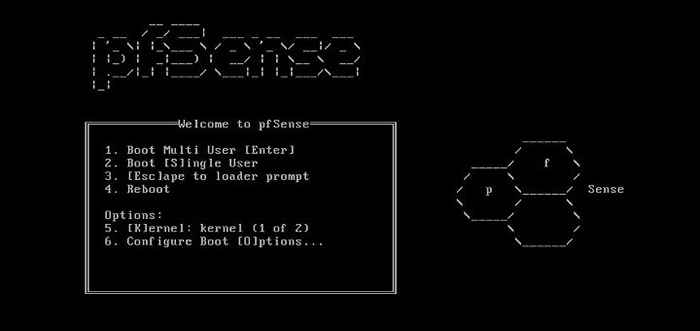
- 1049
- 264
- Susanne Stoutjesdijk
Das Internet ist heutzutage ein beängstigender Ort. Fast täglich tritt ein neuer Zero Day, eine Sicherheitsverletzung oder ein Ransomware auf, sodass viele Menschen sich fragen, ob es möglich ist, ihre Systeme zu sichern.
Viele Organisationen geben Hunderttausende, wenn nicht Millionen von Dollar aus, die versuchen, die neuesten und größten Sicherheitslösungen zu installieren, um ihre Infrastruktur und Daten zu schützen. Der Heimbenutzer ist jedoch einen Geldnachteil in einem Geldbetrieb. Das Investieren sogar hundert Dollar in eine dedizierte Firewall liegt oft außerhalb des Rahmens der meisten Heimnetzwerke.
Zum Glück gibt es engagierte Projekte in der Open -Source -Community, die großartige Fortschritte in der Arena der Heimnutzersicherheitslösungen machen. Projekte wie Ipfire, Schnupfen, Tintenfisch und Pfsense Alle bieten Sicherheit auf Unternehmensebene zu Rohstoffpreisen!
Pfsense ist eine FreeBSD -basierte Open -Source -Firewall -Lösung. Die Verteilung kann an der eigenen Ausrüstung oder dem Unternehmen hinter Pfsense, Netgate, zu installieren, verkauft vorkonfigurierte Firewall-Geräte.
Die erforderliche Hardware für Pfsense ist sehr minimal und in der Regel kann ein älterer Heimturm leicht in eine dedizierte Pfsense-Firewall umgewandelt werden. Für diejenigen, die ein fähigeres System erstellen oder kaufen möchten, um mehr von den erweiterten Funktionen von Pfsense auszuführen, gibt es einige vorgeschlagene Hardware -Minimum:
Hardware -Minimum
- 500 MHz CPU
- 1 GB RAM
- 4 GB Speicher
- 2 Netzwerkschnittstellenkarten
Vorgeschlagene Hardware
- 1 GHz CPU
- 1 GB RAM
- 4 GB Speicher
- 2 oder mehr PCI-E-Netzwerk-Schnittstellenkarten.
Ernsthafte Hardware -Hardware -Vorschläge (und Unternehmen)
Für den Fall, dass ein Heimnutzer viele der zusätzlichen Funktionen und Funktionen von Pfsense ermöglichen, wie z Schnauben, Anti-Virus Scannen, DNS Blacklisting, Webinhaltefilterung usw. Die empfohlene Hardware wird etwas mehr involviert.
Um die zusätzlichen Softwarepakete auf der Pfsense -Firewall zu unterstützen, wird empfohlen, dass die folgende Hardware für PFSense zur Verfügung gestellt wird:
- Moderne Multi-Core-CPU läuft mindestens 2.0 GHz
- 4 GB+ RAM
- 10 GB+ HD -Raum
- 2 oder mehr Intel PCI-E-Netzwerk-Schnittstellenkarten
Installation von Pfsense 2.4.4
In diesem Abschnitt werden wir die Installation von PfSense 2 sehen.4.4 (Neueste Version zum Zeitpunkt des Schreibens dieses Artikels).
Das Labor -Setup
Pfsense ist für Benutzer, die neu in Firewalls neu sind, oft frustrierend. Das Standardverhalten für viele Firewalls besteht darin, alles zu blockieren, gut oder schlecht. Dies ist aus Sicherheitsgründen großartig, aber nicht aus Sicht der Benutzerfreundlichkeit. Bevor Sie mit der Installation beginnen, ist es wichtig, das Endziel zu konzipieren, bevor Sie mit den Konfigurationen beginnen.
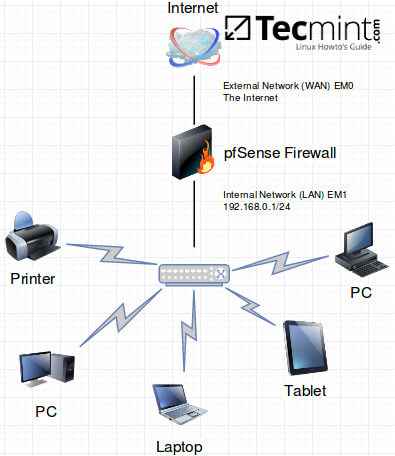 Pfsense -Netzwerkdiagramm
Pfsense -Netzwerkdiagramm PFSense herunterladen
Unabhängig davon, welche Hardware ausgewählt wird, ist die Installation von PFSense in der Hardware ein einfacher Prozess, muss jedoch der Benutzer genau darauf achten, welche Netzwerkschnittstellenports für welchen Zweck verwendet werden (LAN, WAN, Wireless usw.).
Ein Teil des Installationsprozesses besteht darin, den Benutzer zu konfigurieren, LAN- und WAN -Schnittstellen zu konfigurieren. Der Autor schlägt vor, die WAN -Schnittstelle nur zu verstopft, bis PFSense konfiguriert wurde, und beenden Sie die Installation, indem Sie die LAN -Schnittstelle anschließen.
Der erste Schritt besteht darin, die Pfsense -Software von https: // www zu erhalten.Pfsense.org/download/. Je nach Gerät und Installationsmethode stehen einige verschiedene Optionen zur Verfügung. In diesem Handbuch wird jedoch die '' verwendet 'AMD64 CD (ISO) Installationsprogramm''.
Wählen Sie mit dem Dropdown -Menü auf dem zuvor angegebenen Link einen entsprechenden Spiegel aus, um die Datei herunterzuladen.
Sobald das Installationsprogramm heruntergeladen wurde, kann er entweder auf eine CD verbrannt werden oder auf ein USB -Laufwerk mit dem 'kopiert werden kanndd'Tool in den meisten Linux -Verteilungen enthalten.
Der nächste Vorgang besteht darin, die ISO an ein USB -Laufwerk zu schreiben, um den Installationsprogramm zu starten. Um dies zu erreichen, verwenden Sie die 'dd'Tool innerhalb von Linux. Zunächst muss der Namensscheibenname mit 'LSBLK' gefunden werden.
$ lsblk
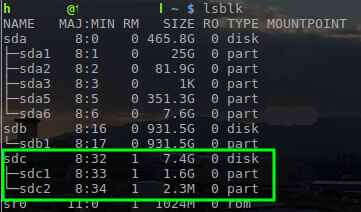 Suchen Sie den Gerätenamen unter Linux
Suchen Sie den Gerätenamen unter Linux Mit dem Namen des USB -Laufwerks als 'bestimmt als'/dev/sdc', Die Pfsense -ISO kann mit dem an der Fahrt geschrieben werdendd' Werkzeug.
$ Gunzip ~/downloads/Pfsense-CE-2.4.4-Release-P1-AMD64.ISO.gz $ dd if = ~/downloads/pfsense-ce-2.4.4-Release-P1-AMD64.ISO von =/dev/sdc
Wichtig: Der obige Befehl erfordert Root -Privilegien, also verwenden Siesudo'oder melden Sie sich als Stammbenutzer an, um den Befehl auszuführen. Auch dieser Befehl wird Alles entfernen auf dem USB -Laufwerk. Stellen Sie sicher, dass Sie die erforderlichen Daten sichern.
Installation von Pfsense
Einmal 'dd'Hat das Schreiben auf das USB -Laufwerk fertiggestellt oder die CD wurde verbrannt. Legen Sie die Medien in den Computer, der als Pfsense -Firewall eingerichtet wird. Starten Sie diesen Computer auf diese Medien und der folgende Bildschirm wird präsentiert.
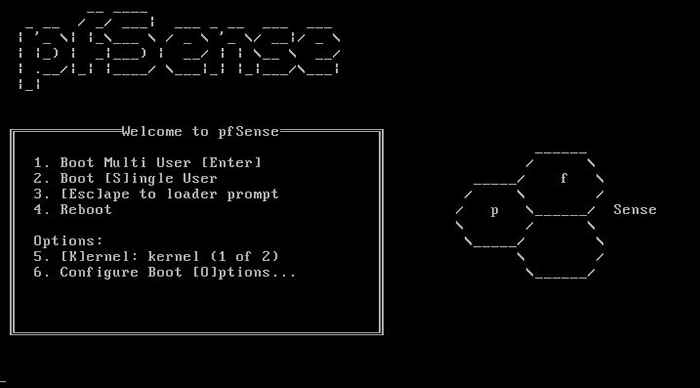 PFSense -Boot -Menü
PFSense -Boot -Menü Lassen Sie auf diesem Bildschirm entweder den Timer auslaufen oder auswählen 1 Um in die Installationsumgebung zu starten. Sobald das Installationsprogramm das Booting beendet hat, fordert das System alle gewünschten Änderungen im Tastaturlayout auf. Wenn alles in einer Muttersprache zeigt, klicken Sie einfach auf 'Akzeptieren Sie diese Einstellungen''.
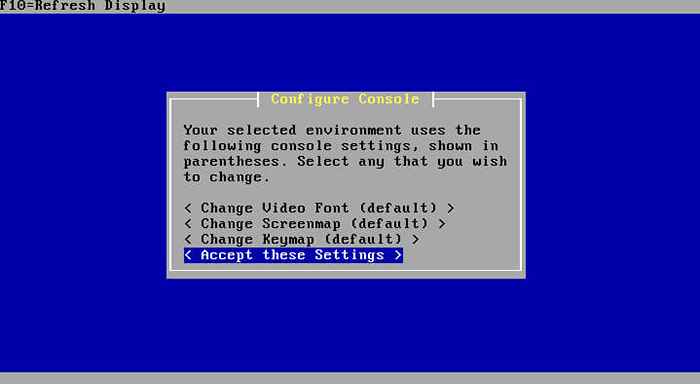 Pfsense Konfigurationskonsole
Pfsense Konfigurationskonsole Der nächste Bildschirm bietet dem Benutzer die Option eines 'Schnelle/einfache Installation'oder fortgeschrittenere Installationsoptionen. Für die Zwecke dieses Leitfadens wird empfohlen, einfach das zu verwendenSchnelle/einfache Installation' Möglichkeit.
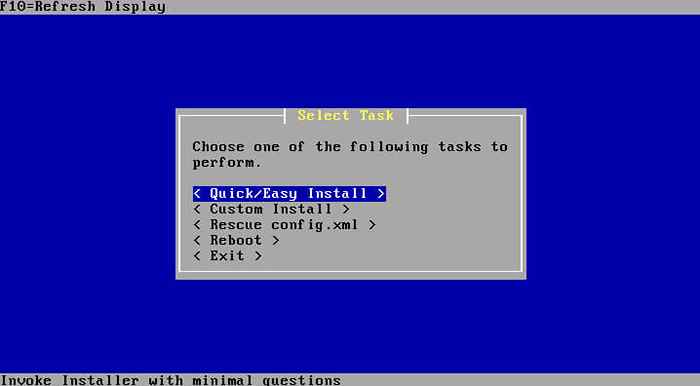 PFSense -Installationsoption
PFSense -Installationsoption Der nächste Bildschirm bestätigt lediglich, dass der Benutzer das verwenden möchteSchnelle/einfache Installation'Methode, die während der Installation nicht so viele Fragen stellt.
Die erste Frage, die wahrscheinlich gestellt wird. Auch hier wird vorgeschlagen, dass das 'Standardkern'Für die meisten Benutzer installiert werden.
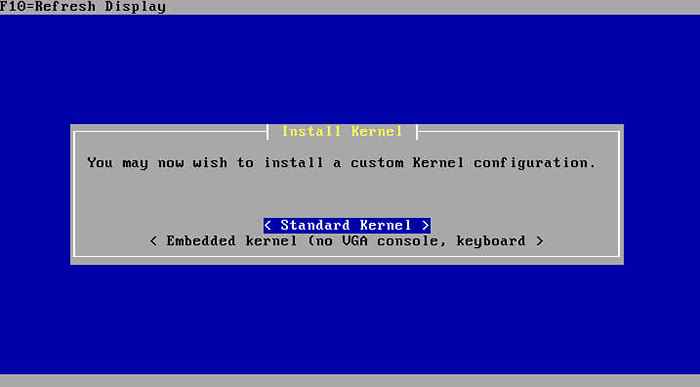 Pfsense Standard Kernel
Pfsense Standard Kernel Wenn das Installationsprogramm diese Phase beendet hat, wird ein Neustart veranlasst. Entfernen Sie auch die Installationsmedien, damit der Computer nicht wieder in das Installationsprogramm startet.
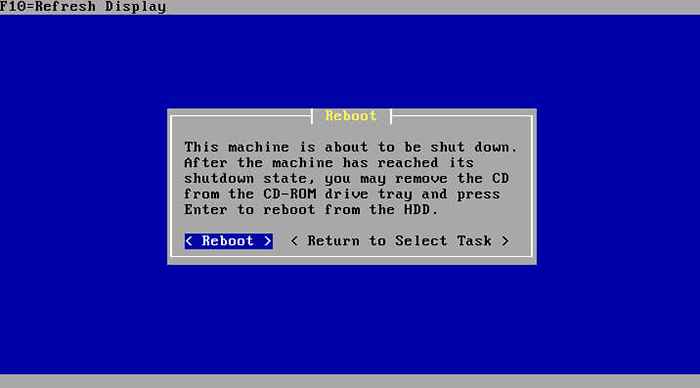 Pfsense -Installation vollständig
Pfsense -Installation vollständig Pfsense -Konfiguration
Nach dem Neustart, und das Entfernen des CD/USB -Medium. Standardmäßig wählt Pfsense eine Schnittstelle aus, die als WAN-Schnittstelle mit DHCP eingerichtet ist und die LAN-Schnittstelle nicht konfiguriert lässt.
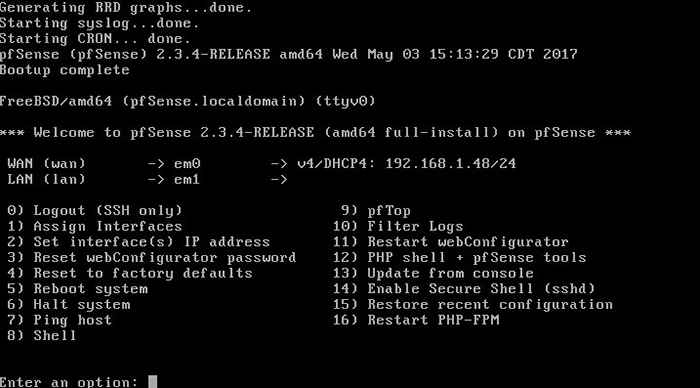 PFSense -Schnittstellenkonfiguration
PFSense -Schnittstellenkonfiguration Während Pfsense über ein webbasiertes grafisches Konfigurationssystem verfügt, läuft es nur auf der LAN -Seite der Firewall, aber im Moment wird die LAN -Seite nicht konfiguriert sein. Das erste, was zu tun ist.
Folgen Sie dazu folgenden Schritten:
- Beachten Sie, welcher Schnittstellenname die WAN -Schnittstelle ist (EM0 über).
- Eingeben '1' und drücken Sie die 'Eingeben' Taste.
- Typ 'N' und drücken Sie die 'Eingeben' Schlüssel, wenn er nach VLANs gefragt wird.
- Geben Sie den in Schritt 1 aufgezeichneten Schnittstellennamen ein. Auch dieses Beispiel ','EM0'Ist die WAN -Schnittstelle, da es sich um die Schnittstelle im Internet handelt.
- In der nächsten Eingabeaufforderung wird nach der LAN -Schnittstelle gefragt, geben Sie erneut den richtigen Schnittstellennamen ein und klicken Sie auf die 'Eingeben' Taste. In dieser Installation, 'em1' ist die LAN -Schnittstelle.
- Pfsense wird weiterhin nach mehr Schnittstellen fragen, ob sie verfügbar sind, aber wenn alle Schnittstellen zugewiesen wurden, drücken Sie einfach die 'Eingeben' Schlüssel wieder.
- Pfsense wird nun dazu veranlasst, sicherzustellen, dass die Schnittstellen ordnungsgemäß zugeordnet sind.
 Pfsense -Netzwerkschnittstellen
Pfsense -Netzwerkschnittstellen - Wenn die Schnittstellen korrekt sind, geben Sie an "y" und schlage die 'Eingeben' Taste.
Der nächste Schritt besteht darin, den Schnittstellen die richtige IP -Konfiguration zuzuweisen. Nachdem Pfsense zum Hauptbildschirm zurückgekehrt ist, geben Sie ein "2" und schlage die 'Eingeben' Taste. (Achten Sie darauf, die der WAN- und LAN -Schnittstellen zugewiesenen Schnittstellennamen zu verfolgen.).
*NOTIZ* Für diese Installation kann die WAN -Schnittstelle DHCP ohne Probleme verwenden, es kann jedoch Fälle geben, in denen eine statische Adresse erforderlich wäre. Der Vorgang zur Konfiguration einer statischen Schnittstelle am WAN wäre mit der LAN -Schnittstelle, die kurz vorhanden ist.
Typ "2" erneut, wenn aufgefordert wird, welche Schnittstelle IP -Informationen festlegen. Wieder 2 ist die LAN -Schnittstelle in diesem Durchgang durch.
 PFSense verfügbare Schnittstellen
PFSense verfügbare Schnittstellen Geben Sie bei der Aufforderung die für diese Schnittstelle gewünschte IPv4 -Adresse ein und klicken Sie auf die 'Eingeben' Taste. Diese Adresse sollte nirgendwo anders im Netzwerk verwendet werden und wird wahrscheinlich zum Standard -Gateway für die Hosts, die an diese Schnittstelle angeschlossen werden.
 Pfsense IP -Adresse
Pfsense IP -Adresse In der nächsten Eingabeaufforderung wird nach der Subnetzmaske im sogenannten Präfix -Maskenformat gefragt. Für dieses Beispiel Netzwerk ein einfaches Netzwerk /24 oder 255.255.255.0 wird verwendet. Schlagen Sie die ''Eingeben'Schlüssel, wenn er fertig ist.
 Pfsense -Netzwerk -Subnetzmaske
Pfsense -Netzwerk -Subnetzmaske Die nächste Frage wird nach einem 'stelltenUpstream IPv4 Gateway''. Da die LAN -Schnittstelle derzeit konfiguriert ist, drücken Sie einfach die 'Eingeben' Taste.
 Pfsense -Netzwerk -Gateway
Pfsense -Netzwerk -Gateway Die nächste Eingabeaufforderung wird aufgefordert, IPv6 auf der LAN -Schnittstelle zu konfigurieren. Diese Anleitung verwendet einfach IPv4, aber sollte die Umgebung IPv6 erfordern, kann sie jetzt konfiguriert werden. Ansonsten einfach das zu treffen 'Eingeben'Der Schlüssel wird fortgesetzt.
 Pfsense IPv6 -Adresse
Pfsense IPv6 -Adresse In der nächsten Frage wird der DHCP -Server auf der LAN -Schnittstelle gestellt. Die meisten Heimnutzer müssen diese Funktion aktivieren. Dies muss möglicherweise je nach Umgebung angepasst werden.
In dieser Anleitung wird davon ausgegangen, dass der Benutzer möchte, dass die Firewall DHCP -Dienste bereitstellt und 51 Adressen für andere Computer zuteilt, um eine IP -Adresse aus dem PFSense -Gerät zu erhalten.
 PFSENSE DHCP -Konfiguration
PFSENSE DHCP -Konfiguration Die nächste Frage wird sich stellen, um das Web -Tool von PFSense in das HTTP -Protokoll umzuwandeln. Es wird dringend empfohlen, dies nicht zu tun.
 Pfsense HTTP -Protokoll
Pfsense HTTP -Protokoll Sobald der Benutzer trifft 'Eingeben', Pfsense speichert die Schnittstellenänderungen und starten die DHCP -Dienste auf der LAN -Schnittstelle.
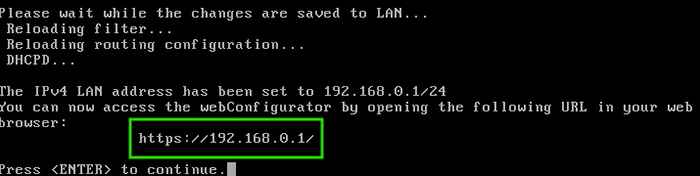 Pfsense -Schnittstellen -URL
Pfsense -Schnittstellen -URL Beachten Sie, dass PFSense die Webadresse zur Verfügung stellt, um über einen Computer auf der LAN -Seite des Firewall -Geräts auf das Webkonfigurationstool zuzugreifen. Dadurch werden die grundlegenden Konfigurationsschritte abgeschlossen, um das Firewall -Gerät für weitere Konfigurationen und Regeln vorzubereiten.
Die Weboberfläche wird über einen Webbrowser zugegriffen, indem Sie zur IP -Adresse der LAN -Schnittstelle navigieren.
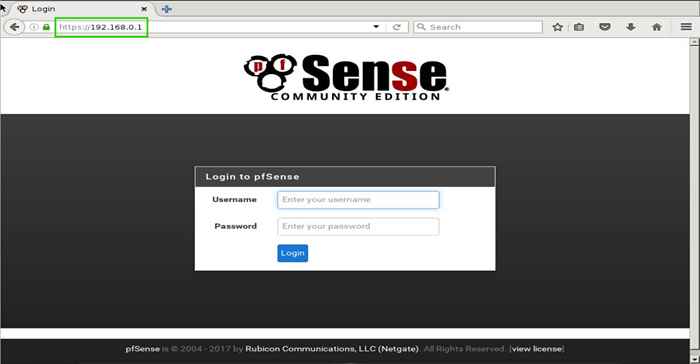 Pfsense -Anmeldeschnittstelle
Pfsense -Anmeldeschnittstelle Die Standardinformationen für Pfsense zum Zeitpunkt dieses Schreibens sind wie folgt:
Benutzername: Administrator Passwort: Pfsense
Nach einer erfolgreichen Anmeldung über die Webschnittstelle erstmal.
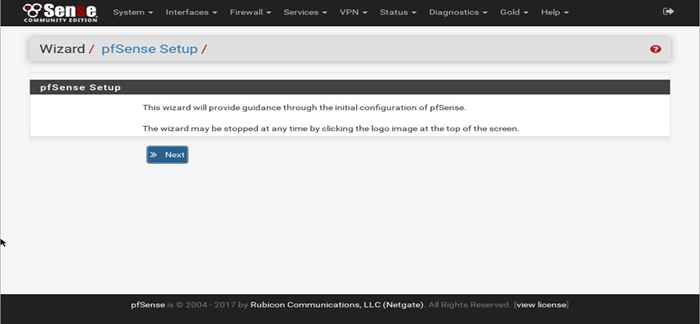 Pfsense Setup Assistent
Pfsense Setup Assistent Die erste Eingabeaufforderung dient für eine Registrierung für PFSense Gold -Abonnement mit Vorteilen wie automatischer Konfigurationssicherung, Zugriff auf die PFSense -Schulungsmaterialien und periodische virtuelle Treffen mit PFSense -Entwicklern. Der Kauf eines Goldabonnements ist nicht erforderlich und der Schritt kann auf Wunsch übersprungen werden.
Der folgende Schritt fordert den Benutzer für weitere Konfigurationsinformationen für die Firewall wie Hostname, Domänenname (falls zutreffend) und DNS -Server auf.
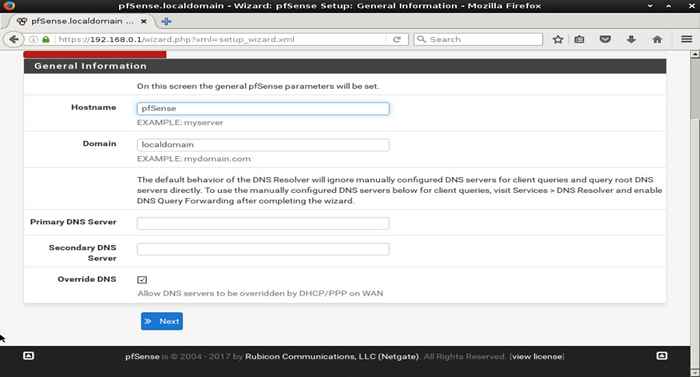 PFsense Allgemeine Informationen
PFsense Allgemeine Informationen Die nächste Eingabeaufforderung wird konfiguriert sein Netzwerkzeitprotokoll, NTP. Die Standardoptionen können übrig bleiben, es sei denn, verschiedene Zeitserver sind gewünscht.
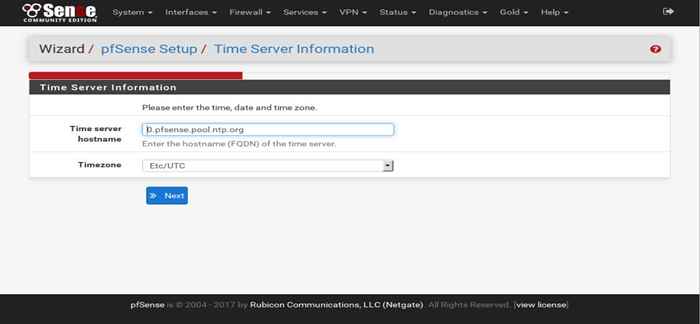 Pfsense -Netzwerkzeitprotokoll
Pfsense -Netzwerkzeitprotokoll Nach dem Einrichten von NTP fordert der Assistent der PFSense -Installation den Benutzer auf, die WAN -Schnittstelle zu konfigurieren. Pfsense unterstützt mehrere Methoden zum Konfigurieren der WAN -Schnittstelle.
Die Standardeinstellung für die meisten Heimnutzer ist die Verwendung von DHCP. DHCP vom Internetdienstanbieter des Benutzers ist die häufigste Methode, um die erforderliche IP -Konfiguration zu erhalten.
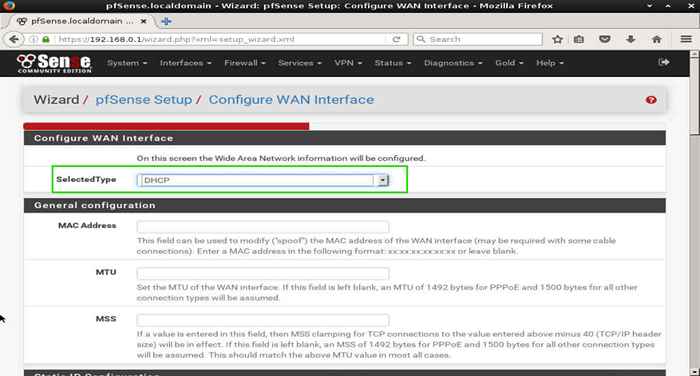 Pfsense WAN -Konfiguration
Pfsense WAN -Konfiguration Der nächste Schritt fordert die Konfiguration der LAN -Schnittstelle auf. Wenn der Benutzer mit der Weboberfläche verbunden ist, wurde die LAN -Schnittstelle wahrscheinlich bereits konfiguriert.
Wenn jedoch die LAN -Schnittstelle geändert werden muss. Denken Sie daran, wie die LAN -IP -Adresse so festgelegt ist
Administrator greifen auf die Weboberfläche zu!
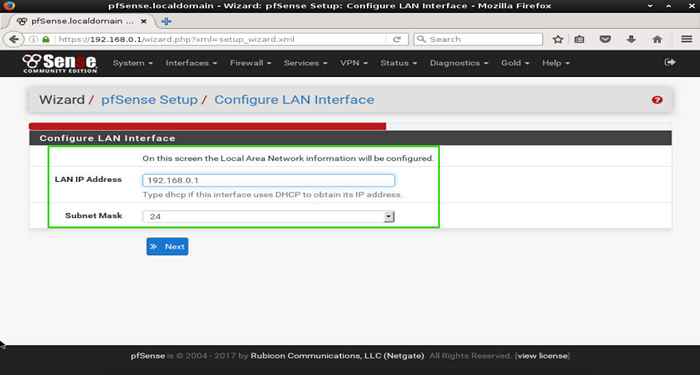 Pfsense LAN -Konfiguration
Pfsense LAN -Konfiguration Wie bei allen Dingen in der Sicherheitswelt stellen Standardkennwörter ein extremes Sicherheitsrisiko dar. Die nächste Seite fordert den Administrator auf, das Standardkennwort für die 'zu ändernAdministrator'Benutzer der Pfsense -Weboberfläche.
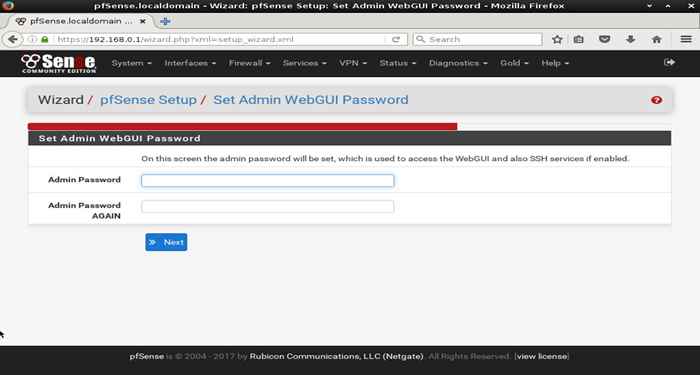 Pfsense admin Setup
Pfsense admin Setup Der letzte Schritt besteht darin, PFSense mit den neuen Konfigurationen neu zu starten. Klicken Sie einfach auf ''Neu laden' Taste.
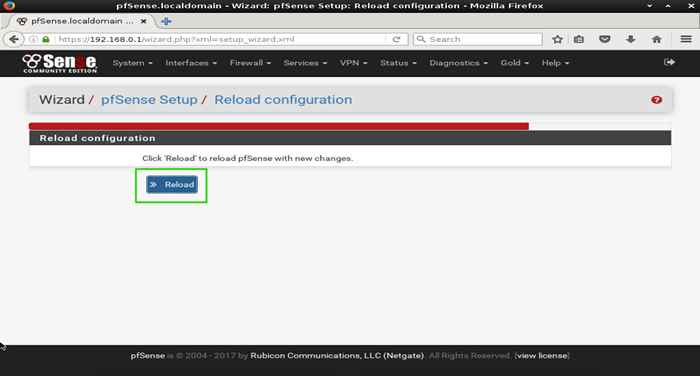 PFSense -Konfiguration Reload
PFSense -Konfiguration Reload Nach dem Nachladen von Pfsense wird der Benutzer einen endgültigen Bildschirm präsentiert, bevor Sie sich in der vollständigen Weboberfläche anmelden. Klicken Sie einfach auf die zweite 'Klicken Sie hier'Um sich in der vollständigen Weboberfläche anzumelden.
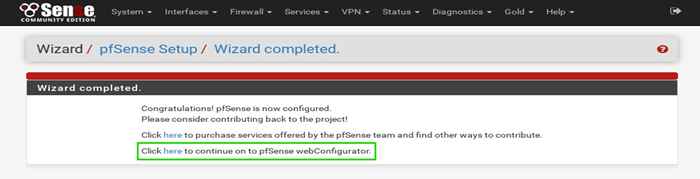 Pfsense Assistent fertiggestellt
Pfsense Assistent fertiggestellt Endlich ist Pfsense auf und bereit, Regeln zu konfigurieren!
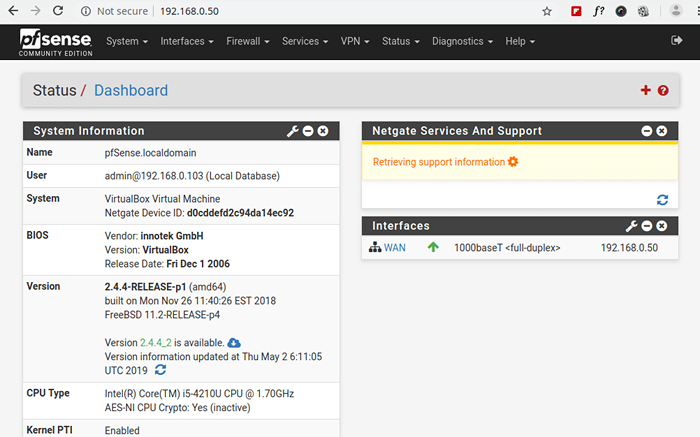 Pfsense Dashboard
Pfsense Dashboard Jetzt, da Pfsense in Betrieb ist. Es ist zu beachten, dass Pfsense eine Standardregel zulassen. Aus Sicherheitsgründen sollte dies geändert werden, aber dies ist wieder die Entscheidung eines Administrators.
Lesen Sie auch : Installieren und konfigurieren Sie Pfblockerng für DNS Black Listing in Pfsense -Firewall
Vielen Dank, dass Sie dies gelesen haben Tecmint Artikel über die PFSense -Installation! Seien Sie gespannt auf zukünftige Artikel über die Konfiguration einiger der fortgeschritteneren Optionen, die in Pfsense verfügbar sind.
- « So vergleichen Sie lokale und Remote -Dateien unter Linux
- Berechnung der IP -Subnetzadresse mit IPCALC -Tool »

